"¿Cómo juego Spotify en Virtual DJ?"
Aunque Spotify potencia la base de datos de música más grande con música de todas las categorías, desafortunadamente, Spotify ya no está disponible actualmente en Virtual DJ, lo que genera la dificultad de agregar o usar Spotify con este programa.
Puede pensar en descargar Spotify e importarlo a Virtual DJ. Sin embargo, debido a que las canciones de Spotify están restringidas por DRM, la música de Spotify descargada solo se puede escuchar en la aplicación de Spotify y no se puede agregar a Virtual DJ.
En la publicación de hoy, para ayudarlo a usar Virtual DJ con Spotify, encontramos TuneFab Spotify Music Converter, el programa más confiable y profesional para que puedas elimine DRM de las canciones de Spotify y cópielas con calidad sin pérdidas, lo que le permite importarlos a Virtual DJ y escuchar canciones de Spotify con él.
100% seguro
100% seguro
Te podría gustar:
Cómo transmitir música de Spotify en el iPod Touch de 2 maneras
Spotify Ripper: cómo extraer música de Spotify como MP3 (320 Kbps)
1. ¿Funciona Virtual DJ con Spotify?
Si desea utilizar Spotify con Virtual DJ directamente, eso será inútil. Esto se debe a que Spotify ya no está disponible en ninguna aplicación de DJ desde el 1 de julio de 2020. Por lo tanto, no puedes usar Spotify directamente en Virtual DJ para mezclar canciones.
Note: Aunque puede importar su Lista de reproducción de Spotify a Deezer y abrirlos en Virtual DJ, el proceso es sumamente complicado y tanto Deezer como Virtual DJ te cobrarán por este servicio.
Algunos de ustedes se preguntarán, ¿y si yo descargar musica de spotify a la computadora ¿Primero y luego importar Spotify a Virtual DJ? Desafortunadamente, ¡esto también es un gran No! Aunque Spotify ha proporcionado la función de descarga de música sin conexión para los suscriptores de Spotify Premium, resultaría inviable.
Gracias todas las canciones de Spotify se guardan como archivos OGG con DRM lo que evita que las canciones de Spotify se distribuyan por error o se utilicen con fines comerciales, lo que hace que no se pueda importar Spotify a Virtual DJ.
Alternativamente, si quieres reproducir Virtual DJ Spotify, necesitará una forma de eliminar DRM de las canciones de Spotify y guárdelos como formatos compatibles con Virtual DJ, incluidos MP3, M4A, WAV, ACC, WMA, etc. Por lo tanto, en este artículo, recomendaremos el mejor conversor de Spotify a Virtual DJ para resolver este problema, permitiéndole descargar listas de reproducción de Spotify en archivos sin DRM en 4 pasos e importarlos a Virtual DJ sin problemas.
2. El mejor software gratuito para la integración de Virtual DJ Spotify
Para eliminar Spotify DRM y obtener canciones de Spotify sin protección en Virtual DJ, como se mencionó al principio, puede recurrir al poderoso programa de eliminación de DRM, TuneFab Spotify Music Converter para obtener ayuda.
TuneFab Spotify Music Converter está clasificado como el mejor descargador de música de Spotify, diseñado con el reproductor web oficial de Spotify incorporado para arrastrar y descargar todo Spotify OGG Music a MP3 sin DRM, WAV, FLAC, AIFF, M4A, AAC, formatos ALAC sin una suscripción premium.
Nos gusta el calidad de salida sin pérdidas de canciones de Spotify que está a la altura 320kbps y conversión por lotes a una velocidad 35 veces más rápida. Estas funciones te permiten descargar un montón de canciones de Spotify de alta calidad e importarlas a Virtual DJ para disfrutar de una experiencia superior de escucha y mezcla. Hay muchas funciones disponibles tanto para Spotify Free como para Spotify Premium a continuación:
Principales características del convertidor de música TuneFab Spotify
● Descargar Sencillos, listas de reproducción, álbumes y podcasts de Spotify al PC sin Spotify Premium .
● Soporte eliminar restricciones DRM de las canciones de Spotify de una sola vez.
● 35X Velocidad de conversión súper rápida predeterminada.
● Se proporcionan formatos de audio admitidos universalmente para seleccionar: MP3, WAV, FLAC, AIFF, M4A, AAC, ALAC.
● Velocidades de bits y frecuencias de muestreo personalizables se puede configurar libremente según sus preferencias.
● Preservación de etiquetas ID3 para todas las descargas de Spotify para ayudarte a tener una mejor gestión sin conexión.
● Configuración de salida preestablecida para archivar pistas descargadas.
3. Cómo descargar Spotify a Virtual DJ (solo 4 pasos)
Como TuneFab Spotify Music Converter es bien diseñado con una interfaz intuitiva, es posible que procese la eliminación de Spotify DRM y descargue Spotify a Virtual DJ con solo 4 pasos bastante sencillos. Revíselos e inténtelo usted mismo:
Paso 1. Inicie sesión en Spotify Web Player en TuneFab
Descargue TuneFab Spotify Music Converter y luego instálelo en su computadora.
Una vez que ingrese al reproductor web integrado de Spotify, inicie sesión en su cuenta de Spotify (Se admiten cuentas gratuitas y premium). Después de eso, puede usar la función de navegación o búsqueda para descubrir cualquier canción de Spotify que desee importar a Virtual DJ en el reproductor web.
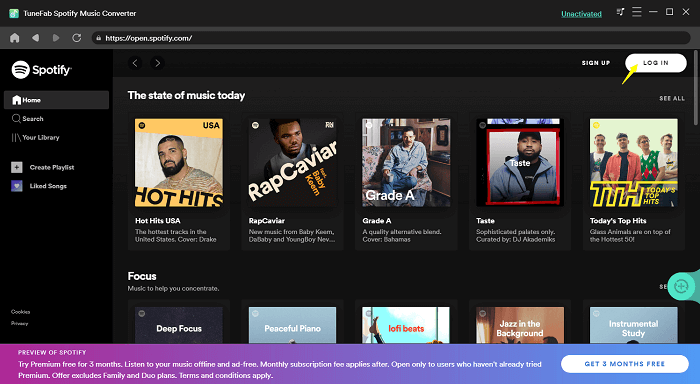
Paso 2. Seleccione la lista de reproducción de Spotify para Virtual DJ
Ahora, simplemente seleccione una lista de reproducción de Spotify que desee descargar y reproducir con Virtual DJ. Simplemente ábralo y haga clic en el icono de burbuja verde que siempre se ubica en el lado derecho de la pantalla. O puedes arrastrar y soltar la lista de reproducción en el ícono.

Paso 3. Seleccione el formato de los archivos de salida
Después de agregar la música a su convertidor, ahora puede presionar para Menú botón para personalizar el ajustes de salida, como formato de archivo de salida bajo el Preferencias .
En General En la sección, puede elegir la ubicación para guardar las pistas de Spotify y establecer preferencias de etiquetas ID3 (es decir, título, álbum, artistas) para una mejor gestión. Por elección Tecnología, luego puede elegir los formatos de archivo de audio de MP3, WAV, FLAC, AIFF, M4A, AAC y ALAC para exportar canciones de Spotify como estado sin DRM sin conexión.
Consejos: En cuanto a los parámetros de la música, se recomienda seleccionar una tasa de bits de 256 Kbps y frecuencia de muestreo de 44100Hz, que puede igualar en gran medida la calidad de la música original de Spotify. Esta será la mejor opción para mezclar Spotify con Virtual DJ.

Paso 4. Obtenga Spotify sin DRM para Virtual DJ
Ahora, simplemente haga clic en "Convertir todo" o "Convertir X elementos" para que toda la conversión se ejecute.
Cuando finalice toda la conversión, podrá encontrar música de Spotify sin DRM haciendo clic en Terminado > Ver archivo de salida. Después de eso, puedes importar y reproducir Spotify en Virtual DJ directamente.

4. Cómo agregar Spotify a la biblioteca virtual de DJ
Después de descargar y guardar música de Spotify por TuneFab Spotify Music Converter, puedes agregarlos a la biblioteca de música de Virtual DJ. Admite la reproducción de canciones desde la memoria de su computadora, iTunes y el disco duro. Aquí presentamos 2 formas de importar las pistas locales de Spotify a Virtual DJ, para que puedas elegir el método más adecuado.
Agregue Spotify a Virtual DJ desde el almacenamiento local
Paso 1. Instale e ingrese a la interfaz principal de Virtual DJ.
Paso 2. Dirígete a la "Musica local" menú. Aquí puede importar los archivos de audio de "Mi música", "Mis videos", "Disco duro" y así sucesivamente.
Paso 3. Arrastra la música convertida desde tu carpeta de salida y suéltala en la línea A de Virtual DJ. Entonces puedes usar Virtual DJ con canciones de Spotify.
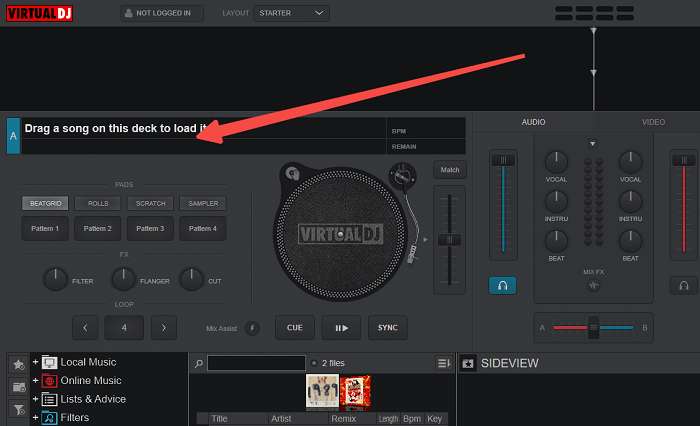
Consejos: Si va a administrar una lista de Spotify con Virtual DJ, puede crear una lista de reproducción para ellos en "Listas y Consejos" opción.
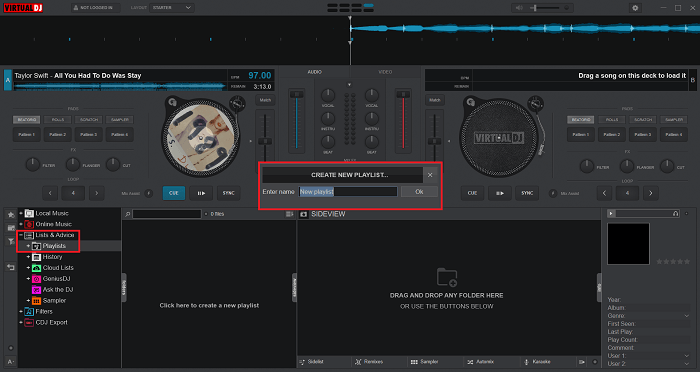
Luego, arrastre directamente las canciones de Spotify descargadas desde la carpeta de salida a la lista de reproducción.
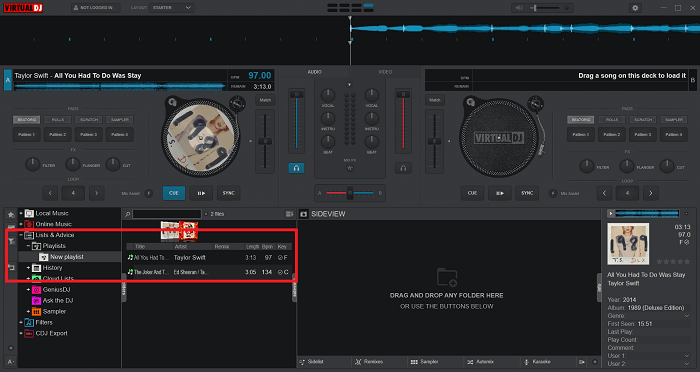
Agregue Spotify a Virtual DJ con iTunes
Paso 1. Transfiera las canciones convertidas de Spotify a iTunes de antemano.
Paso 2. Inicie Virtual DJ, luego haga clic en el botón "+" junto a la "Música local".
Paso 3. Elige Música > iTunes para acceder a la música de Spotify que has subido a iTunes.
Paso 4. Selecciona la pista de Spotify que deseas reproducir en Virtual DJ.
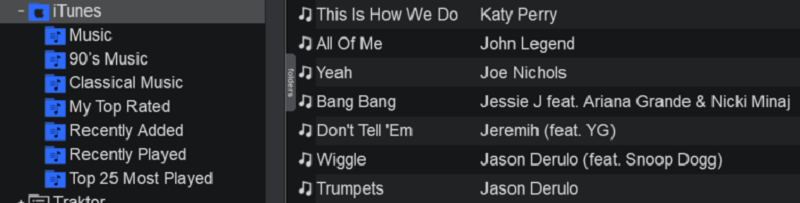
5. Preguntas frecuentes sobre Virtual DJ con Spotify
Aquí hay más consejos sobre Virtual DJ con Spotify para permitirle una increíble experiencia de creación musical. Por favor, compruebe.
¿Virtual DJ es bueno para principiantes?
Aunque Virtual DJ es muy utilizado por DJs de todo el mundo, por muy profesionales que sean, Virtual DJ todavía está perfectamente diseñado para principiantes de DJ. Admite una mezcla fácil y puede terminar la mayor parte del trabajo por sí mismo, pero este tipo de función de automatización lo limitará cuando comience a sumergirse en una mezcla más profunda y los detalles más finos en diferentes lugares.
¿Qué servicios de música funcionan con Virtual DJ?
Puede acceder a 3 enormes grupos de videos, karaoke y música en línea después de suscribirse respectivamente a iDJPool, VJ-Pro y Digitrax. Mientras tanto, después de la configuración inicial en Virtual DJ, puede integrarse con los 5 servicios de transmisión de música, incluidos Beatport, SoundCloud, Tidal, Deezer y Beatsource.
¿Cómo reproducir Spotify con Virtual DJ sin archivos locales?
Virtual DJ admite conexiones con servicios de música como SoundCloud, Deezer y Tidal, lo que le permite importar archivos locales. Por lo tanto, si no le gusta almacenar una gran cantidad de archivos de música en su dispositivo, que pueden consumir espacio de almacenamiento, primero puede cargar estos archivos locales en las plataformas correspondientes y luego eliminarlos de su dispositivo. Luego, podrás utilizar Virtual DJ con canciones de Spotify a través de la conexión entre plataformas.
Alternativamente, también puedes cargar tus pistas de Spotify convertidas en iTunes y luego agregarlas directamente para mezclarlas dentro de la aplicación Virtual DJ.
Pero debe tener en cuenta que debe mantenerlos cargados de forma privada y para uso personal. Será ilegal si obtiene beneficios con cualquier contenido de Spotify.
¿Cómo obtengo el modo DJ en Spotify?
Cuando Spotify ha habilitado una función de modo DJ oficialmente, puede hacer fundidos cruzados de canciones usando Spotify modo DJ con ecualizador de una sola vez Puede preestablecer el fundido cruzado de dos canciones durante un máximo de 12 segundos mediante "Inicio > Configuración > Reproducción > Fundido cruzado" en la aplicación Spotify.
Pero se observa que obtener el modo DJ en Spotify requiere que tengas un Spotify Premium, lo cual es frustrante para los usuarios sin Spotify. Además, el modo DJ de Spotify no es realmente DJ de Spotify. Entonces, si desea mezclar sus pistas de Spotify en profundidad, aún necesitará la ayuda del software de DJ virtual.
Y para usar Spotify en Virtual DJ, como se mencionó anteriormente, debe usar el mejor convertidor de Spotify, TuneFab Spotify Music Converter para eliminar DRM de Spotify, y descargar canciones de Spotify gratis. Luego, puede importar música de Spotify a Virtual DJ para una escucha flexible.
¿Existe algún programa de DJ que funcione con Spotify?
Reemplazando a Virtual DJ, si desea otro programa de DJ alternativo que pueda funcionar directamente con Spotify para reproducir canciones sin restricciones, Mezclador AI DJ app es la que puedes probar.
Como puede funcionar perfectamente con Spotify, SoundCloud Free, Apple Music y TIDAL, puedes crear música increíble ya sea que estés celebrando una fiesta o simplemente por diversión en el tiempo libre.
Conclusión
Eso es todo por hoy. Virtual DJ como el mejor kit para principiantes de DJ les da la bienvenida a todos a probar esta utilidad con la versión gratuita o de pago. Sin embargo, no es tan fácil para los DJ usar Virtual DJ con Spotify.
ahora puedes probar TuneFab Spotify Music Converter para convertir Spotify a formatos compatibles con Virtual DJ con salidas estables y de alta calidad. Su velocidad súper alta para descargar álbumes, listas de reproducción y podcasts de Spotify se convertirá en una gran ayuda cuando necesite lidiar con una gran cantidad de canciones.
Simplemente haga clic en el botón de descarga y disfrute de su viaje ilimitado de Spotify desde aquí.















